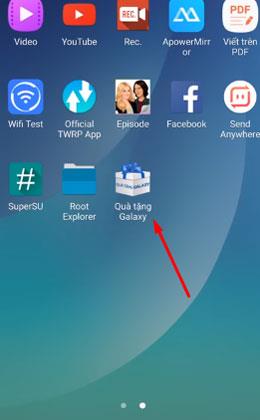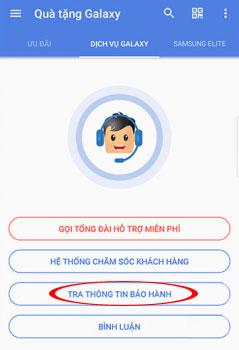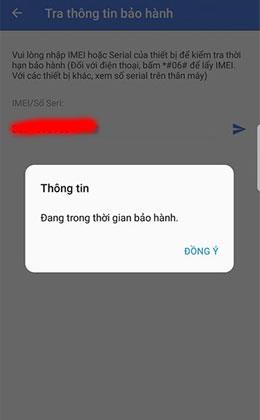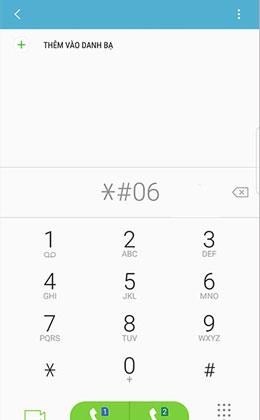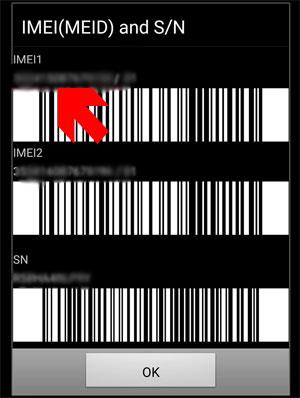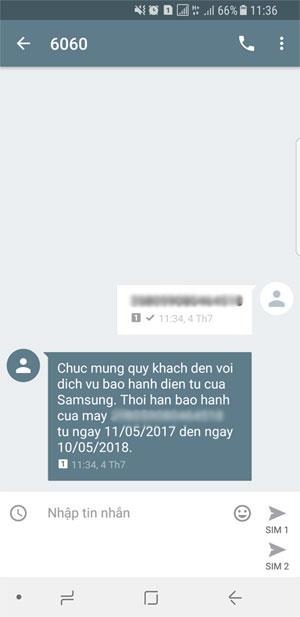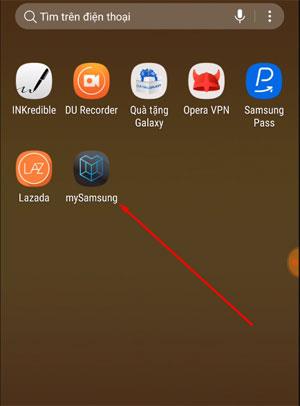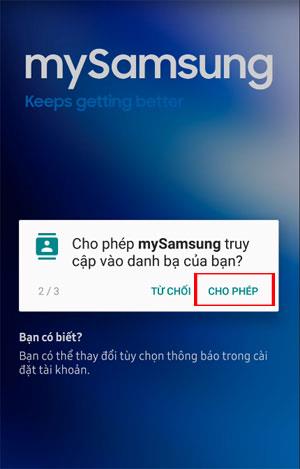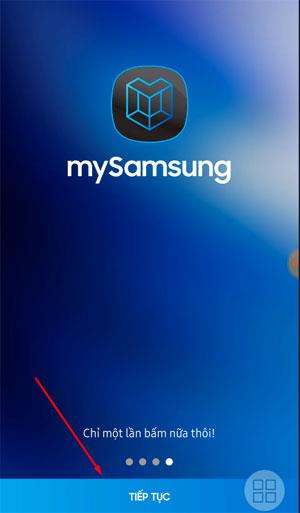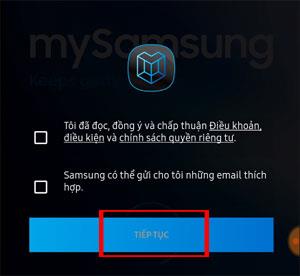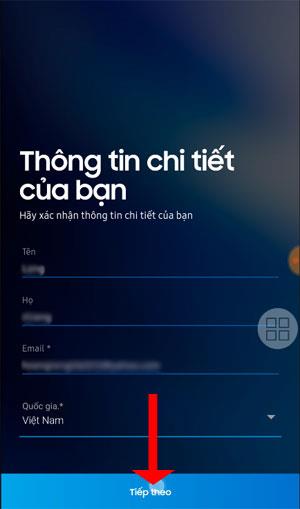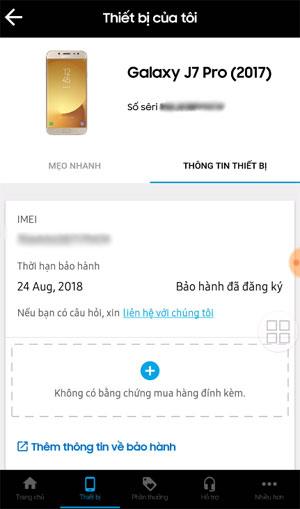L'une des choses dont les utilisateurs se soucient lorsqu'ils achètent un nouveau smartphone est la garantie du produit, qui est un facteur assez important qui peut déterminer si un acheteur achète le téléphone ou non. Il existe de nombreuses garanties que les utilisateurs rencontrent, telles que le paiement de la garantie, la garantie dérive ...
Et si vous souhaitez vérifier la durée de la garantie de l'appareil, de nombreux clients n'ont toujours pas les connaissances et l'ambiguïté nécessaires pour vérifier la garantie du téléphone, en particulier les téléphones Samsung, si vous ne savez pas comment. Vérifiez la garantie du téléphone, puis téléchargez download.com.vn dans l'article ci-dessous.
Façons de vérifier la garantie du téléphone Samsung
1. Vérifiez la garantie de votre téléphone Samsung via l'application Galaxy Gift
Cadeaux Galaxy
Étape 1: voici comment vérifier la garantie du téléphone que la plupart des gens utilisent, cliquez sur l' application Galaxy Gift dans votre app store.
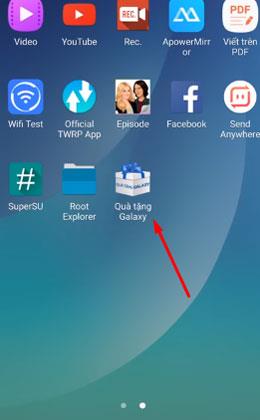
Étape 2: Dans l'interface Galaxy Gifts, sélectionnez l' onglet Galaxy Services , puis sélectionnez Continue pour rechercher des informations sur la garantie.
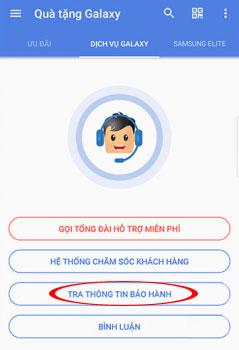
Saisissez ensuite le numéro IMEI ou le numéro de série de votre appareil dans le champ de saisie, le numéro IMEI et le numéro de série, vous pouvez appuyer sur * # 06 # pour vérifier l'IMEI et le numéro de série. Le Galaxy Gift vous indiquera alors les informations de garantie de votre appareil.
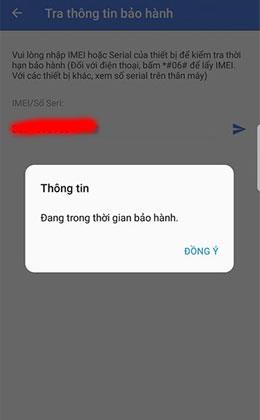
2. Vérifiez la garantie de votre téléphone Samsung en composant un message
Étape 1: Il existe également un moyen de vérifier la garantie du téléphone sans l'application, qui compose un message. Pour ce faire, composez * # 06 # et appuyez sur Appeler.
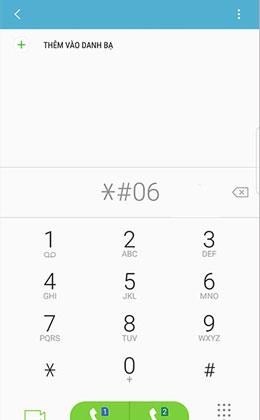
Vous recevrez ensuite votre numéro IMEI et votre numéro de série, puis enverrez un message de code IMEI à l'opérateur Samsung pour recevoir les informations de garantie de votre téléphone. Ce message est absolument gratuit.
Messagerie de syntaxe: code IMEI envoyé au 6060.
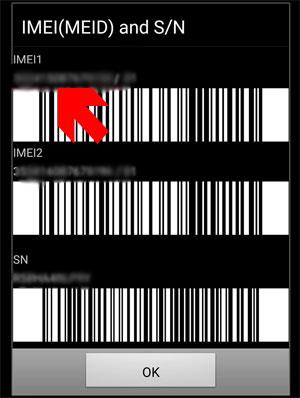
L'opérateur retournera ensuite le résultat de la garantie de votre appareil
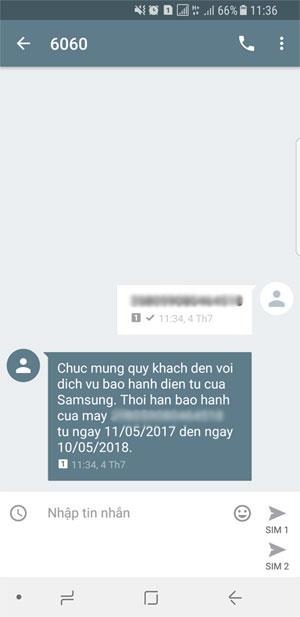
En plus de vérifier la garantie avec le code IMEI que vous pouvez vérifier, vous pouvez également vérifier d'autres informations du téléphone telles que le numéro de série, le modèle, l'origine, le transporteur , la date de fabrication via deux sites Web qui sont IMEIInfo et IMEI24 .
3. Vérifiez la garantie de votre téléphone Samsung via l'application mySamsung
mySamsung fournit non seulement aux utilisateurs de nombreux utilitaires, vous aide à gérer, configurer et optimiser les appareils Samsung tels que les ordinateurs ou les téléphones.
mySamsung aide également les utilisateurs avec de nombreux conseils pour régler l'appareil pour obtenir les meilleures performances, en plus mySamsung est également une application de test de garantie de téléphone , comment faire, vous pouvez suivre ci-dessous. ici.
mySamsung
Étape 1: accédez à l'application mySamsung sur votre boutique d'applications.
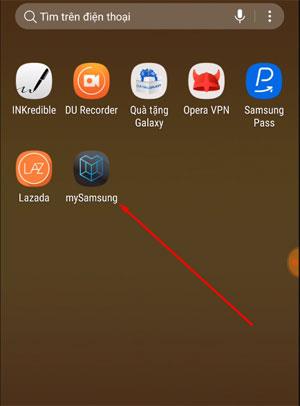
L'application demandera ensuite l'accès à vos contacts, gérera vos appels téléphoniques et votre emplacement , puis cliquez sur Autoriser pour accepter l'accès. Notez que si vous appuyez sur Refuser , vous ne pourrez pas continuer à utiliser mySamsung.
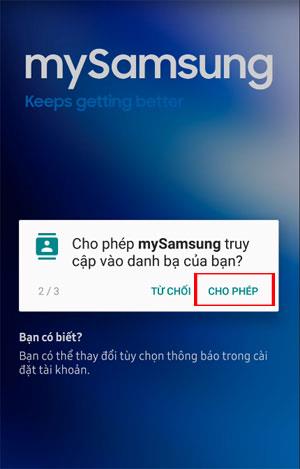
Ensuite, voici l'introduction de la fonctionnalité de mySamsung, vous pouvez suivre ou ignorer le processus d'introduction de la fonctionnalité et cliquer sur Continuer.
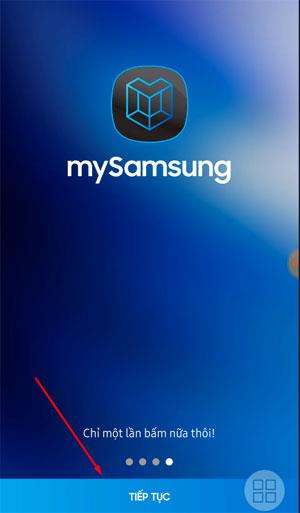
Dans cette étape, mySamsung vous demandera de lire et d'accepter les termes de l'application, cochez la case ci-dessus et cliquez sur Continuer, la case ci-dessous est de recevoir des e-mails de Samsung envoyés à votre e-mail.
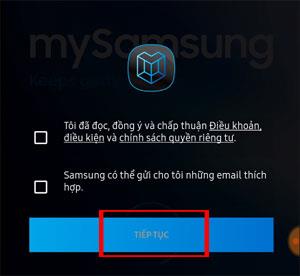
Ensuite, remplissez vos informations telles que le nom, l'adresse e-mail, sélectionnez le pays et cliquez sur Suivant .
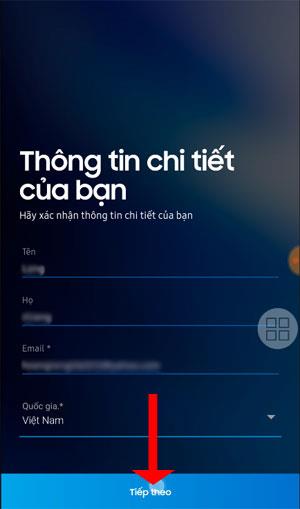
Ensuite, mySamsung affichera votre numéro de série, le modèle que vous utilisez, cliquez sur Appareils dans le menu ci-dessous.

Sélectionnez l'onglet Informations sur l' appareil , vous verrez les informations de l'appareil telles que le numéro IMEI de l'appareil et la période de garantie.
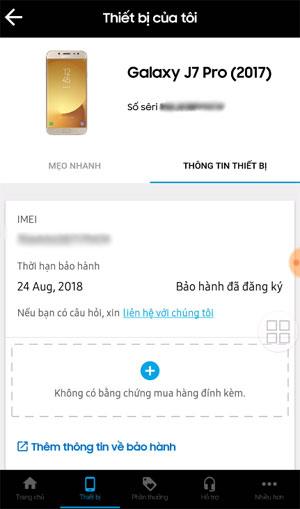
Les éléments ci-dessus sont les moyens les plus élémentaires et les plus courants pour vérifier la garantie des téléphones Samsung.Vous pouvez utiliser les méthodes ci-dessus pour vérifier la garantie des appareils de la série S comme Samsung Galaxy. S9, S8, S7 ... ainsi que sur les produits de la série Note et milieu de gamme tels que la série J, la série A ...
Tout le monde sait que le plus grand rival de Samsung dans le segment des smartphones est l' iPhone d'Apple , l'un des produits qui est extrêmement attrayant pour les utilisateurs et qu'il a également à garder à l'esprit lorsque les utilisateurs choisissent d'acheter, tels que Vérifiez la date de sortie ou d'activation de votre appareil.
Vous pouvez consulter les appareils Apple comme l'iPhone dans l'article Comment vérifier la durée de vie de l'iPhone et des appareils Apple .